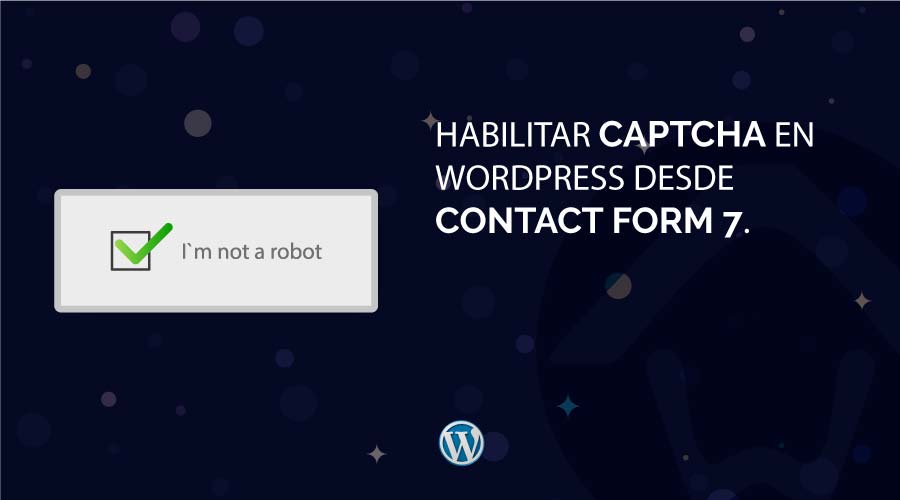En este breve tutorial, explicaremos como habilitar la autenticación reCaptcha en WordPress desde el Plugin Contact Form 7. Habilitar reCaptcha es realmente útil si buscamos proteger nuestros foros, ya que es muy común que estos sufran ataques y envíos masivos de Spam.
Índice de contenidos
¿Qué es Contact Form 7?
Contact Form 7 es un plugin muy popular para añadir formularios en línea a los sitios web de WordPress, con más de 5 millones de instalaciones activas.
Ahora, sin embargo, algunos plugins de formularios en línea disponibles gratuitamente que fueron lanzados después de Contact Form 7, como Ninja Forms (versión de pago también disponible) y WPForms (versión de pago disponible como en su competidora), con más de 1 millón y 3 millones de instalaciones activas tanto para Ninja Forms como en WPForms.
Además, las versiones gratuitas de esos plugins tienen ahora una mayor valoración de los usuarios que Contact Form 7, cuya propia valoración ha bajado de 4,5 estrellas sobre 5 a 4,1 en los últimos años. Todo esto sugiere que Contact Form 7 ya no es el mejor plugin de formulario de contacto gratuito para WordPress.
Entonces, ¿debería usar Contact Form 7 para añadir un formulario a su sitio web de WordPress? O, si ya está usando Contact Form 7 en su sitio, ¿es hora de empezar a pensar en cambiar a otro plugin?
Esta reseña de Contact Form 7 le ayudará a responder a estas preguntas, analizando las características y la experiencia de usuario del plugin, antes de terminar con una rápida evaluación de la competencia.
¿Cómo instalo Contact Form 7?
Antes de nada, tenemos que disponer de nuestro Plugin Contact Form 7 instalado y habilitado en nuestro WordPress. Para ello, seguiremos los siguientes pasos.
- Paso 1: Nos dirigimos al apartado de "Plugins", situado en el lateral izquierdo de nuestro WordPress.
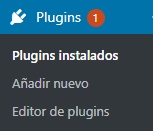
Una vez dentro, seleccionamos la opción de "Añadir nuevo".
![]()
Hecho esto, se nos desplegará el menú para buscar y añadir Plugins.
- Paso 2: En la barra de buscador, introducimos la palabra "Contact".

El primer Plugin que nos aparecerá en resultados será Contact Form 7. En el cual, pulsaremos sobre "Instalar" y posteriormente en "Aceptar".
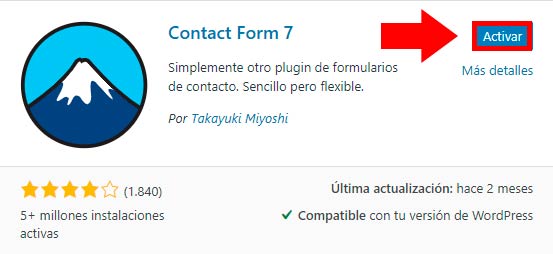
Cuando hayamos pulsado, automáticamente seremos redirigidos a nuestro apartado de "Plugins", donde podremos ver que efectivamente, tenemos disponible nuestro nuevo Plugin.

Ya tenemos listo nuestro Plugin para implementar reCaptcha en nuestros formularios. Entonces, proseguimos con la siguiente pregunta.
¿Cómo implemento la autenticación reCaptcha desde Contact Form 7?
Si ya disponemos del Plugin completamente operativo y preparado para funcionar, tendrás que seguir los siguientes sencillos pasos para implementar reCaptcha en nuestros formularios de WordPress.
- Paso 1: Primero, nos dirigimos al apartado de "Contacto" y seleccionamos "Integración".
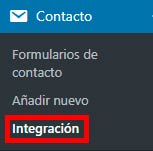
En el menú que se nos desplegará, pulsamos sobre "Configurar la integración" en el apartado de "reCAPTCHA".
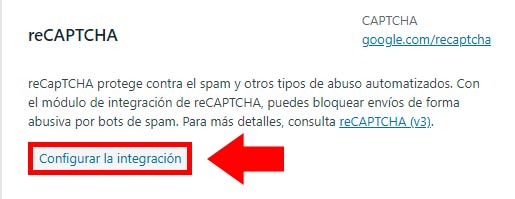
- Paso 2: Antes de seguir, tenemos que dirigirnos a este enlace para habilitar y registrar el Google reCaptcha, dentro del enlace pulsamos en la esquina superior izquierda donde dice "Admin console".

Si es la primera vez que realizamos esta implementación, deberemos rellenar los datos que nos piden para registrar nuestro sitio web, similar a la siguiente captura.
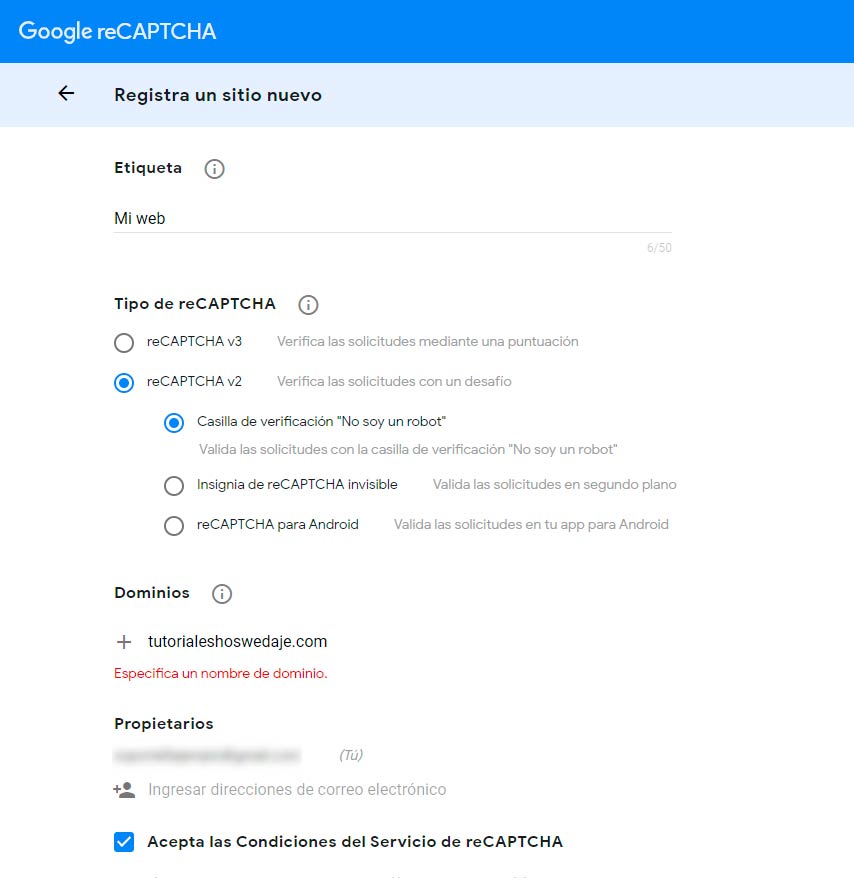
Rellenados nuestros datos y una vez aceptadas las condiciones de servicio, pulsamos sobre "Enviar".
- Paso 3: Ya pulsado sobre "Enviar", nos dirigirá al último apartado de registro, en el cual, copiaremos las dos claves que nos aparecen en pantalla. Es importante copiarlos correctamente ayudándonos si queremos de un bloc de notas.

- Paso 4: Volvemos a nuestro WordPress, donde nos habíamos quedado en el Paso 1. En el cual pegaremos las dos calves que previamente hemos copiado. Cuando lo tengamos todo bien insertado, pulsamos sobre "Guardar los cambios".
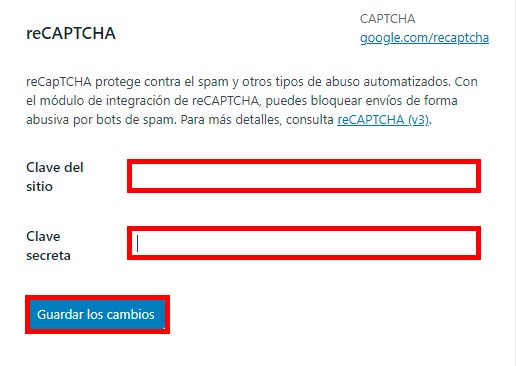
Si hemos copiado y pegado correctamente nuestras claves, nos saldrá un aviso de que reCAPTCHA está activo en este sitio y que los ajustes se han guardado con éxito.
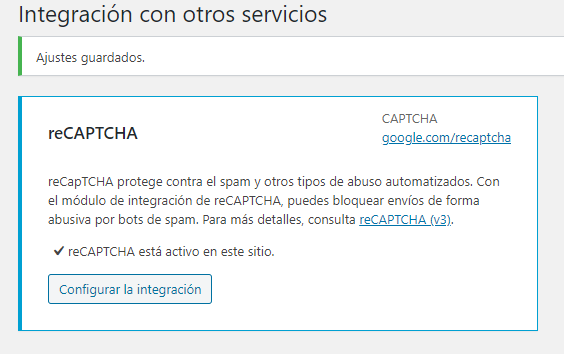
Con estos sencillos pasos, tendremos implementada la autenticación reCaptcha correctamente en nuestro foro de WordPress mediante el Plugin Contact Form 7.
Recuerda que disponemos de otro artículo explicativo para implementar reCaptcha con el Plugin Ninja Forms.